Google Chrome 자동완성 끄기 방법 및 보안 강화하기 검색기록 삭제
구글의 크롬 브라우저 기본적으로 사용하는 분들이 많을 겁니다 저는 파이어폭스와
같이 사용중인데요 가끔 앳지 브라우저도 사용하구요
암튼 브라우저 마다 장단점이 있는 것 같습니다 크롬에서 구글 검색엔진을 사용하다
보면 검색기록들도 쌓이고 자동완성기록도 쌓이게 됩니다

이렇게 되면 구글 검색창에 조금 비슷한 검색어를 입력하거나 했을때 자동완성 되어
오타를 유발하게 만들어 주는데요
편의 기능으로 있는 검색어 자동완성이 이때는 조금 불편하고 골치덩이가 되고는 합
니다 그렇기에 자동완성 부분을 해제하는 법과 더불어 검색기록삭제 그리고 크롬의
보안을 조금더 높여 주는 방법을 같이 알아보도록하겠습니다
자동완성끄기 및 세이프 브라우징 알아보기

일단 예시를 보여드리자면 애드센스라고 검색하려고 했을때 애드드 혹은 애애드 이러
한 식으로 자동완성되어 오타가 나는 경우가 있습니다
편리하라고 있는 기능이 이럴때는 조금 거슬리게 되죠 모든 단어 조합이 그런건 아닌
데 거의 대부분 저렇게 되는 것 같습니다

크롬 브라우저에서 우측의 점 3개 부분을 눌러주면 다양한 메뉴 가온데 설정이라는
메뉴가 보입니다 이곳을 눌러 줍니다

설정으로 이동하면 자신의 계정 프로필 바로 밑에 동기화 및 google 서비스라는 메뉴
가 보입니다 이곳을 눌러 이동해 줍니다

다음으로 이동해 주면 이러한 서비스 메뉴들이 보이는데요 여기서 검색어 및 URL 자동
완성이라는 메뉴의 바를 비활성화 꺼 줍니다

이러한 식으로 바를 해제 해주면 다음부터는 검색어가 자동완성 되어 지지않아 불편함
을 감소해 줍니다
설명을 보면 검색주소창 및 검색창의 검색어 및 일부 쿠키를 기본 검색엔진에 전송 한
다고 되어 있습니다 비슷한 검색어에 자동으로 검색어가 뜨는 기능 입니다
검색기록 삭제 및 세이프 브라우징 설정하기

초반의 설정 탭으로 이동해 동기화 설정 전에 밑으로 보면 개인정보 및 보안 부분이
보입니다
여기보면 인터넷 사용기록 삭제라고 보이는데요 방문기록 쿠키, 캐시 및 여러 기록을
삭제해 줄 수 있습니다

해당 메뉴를 눌러주면 이렇게 인터넷 사용 기록 삭제 창이 뜨게 됩니다 많이 보던
화면 일 텐데요
여기서 고급을 눌러주고 기간은 전체기간 그리고 밑에 인터넷 사용기록과 다운로
드기록 등의 기타 부분들을 모두 체크해 줍니다
그리고 인터넷 사용 기록 삭제를 눌러주면 그동안 쌓여있던 온 갓 찌꺼기들이 청
소되어 브라우저 사용환경이 좋아 집니다
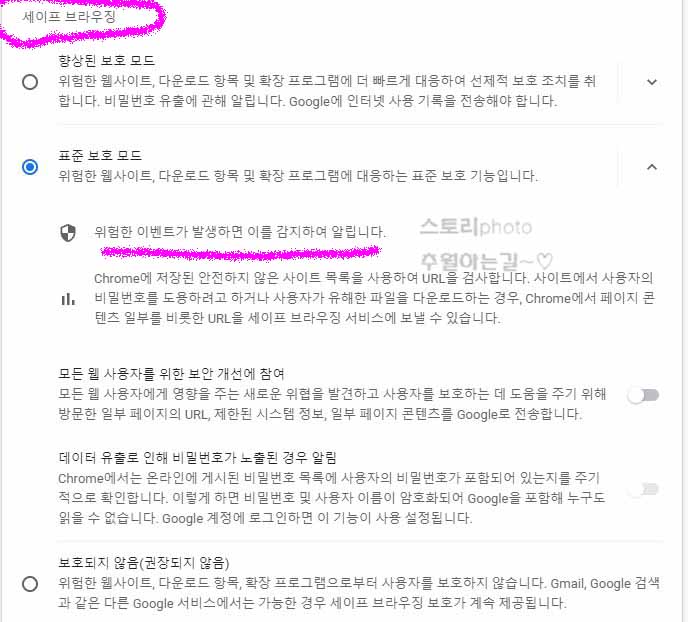
다음 그 밑에 보안 부분을 눌러 봅니다 그럼 세이프 브라우징 이라는 메뉴가 나오는
데요 아마 표준 보호 모드로 다들 선택이 되어 있을 거에요
이 기능은 구글에서 사용자의 정보를 보호하기 위해 개발한 기능이라고 합니다 악성
코드나 멀웨어 같은 보안의 위협을 최소화 할 수 있는 서비스 인데요
표준도 좋지만 이왕이면 바로 위에 향상된 보호 모드로 선택을 해서 사용해 주는 것
이 좋습니다

저는 초반에 알게된 뒤로 항상 향상된 보호 모드에 놓고 브라우저를 사용하고 있는데요
악성코드나 해킹의 위협에서 조금이나마 더 보호를 해줄 수 있기에 한단계 올려서 선택
을 해주는 것도 괜찮습니다
기능을 보니 위험한 신호가 포착되었을때 이를 알려준다고 합니다 로그인 상태일때 사
용자를 보호하고 모든 웹에서 보안을 향상! 데이터 유출로 비밀번호가 노출된 경우에도
알림을 준다고 합니다
생각보다 모르는 분들이 많은데요 이렇게 간단하게 선택만 해주어도 개인정보를 보호
할 수 있으니 향상된 보호 모드를 사용해보시길 바랍니다


댓글